火狐浏览器如何下载网页视频?火狐浏览器是一款功能强大且实用的软件,我们可以用它下载喜爱的网页视频。然而,有些用户可能会遇到无法下载视频的问题,这通常是因为缺少视频下载插件。我们需要进入火狐浏览器的扩展功能菜单,从中选择一个视频下载插件进行安装。安装完后再返回到希望下载的视频页面,就可以轻松地下载所需的视频内容了。感兴趣的小伙伴快来一起看看下面这篇详细操作设置。

1、首先双击打开软件,然后在软件的右上角有一个【三条横线】的图标,将其打开,然后选择【扩展和主题】。(如图所示)
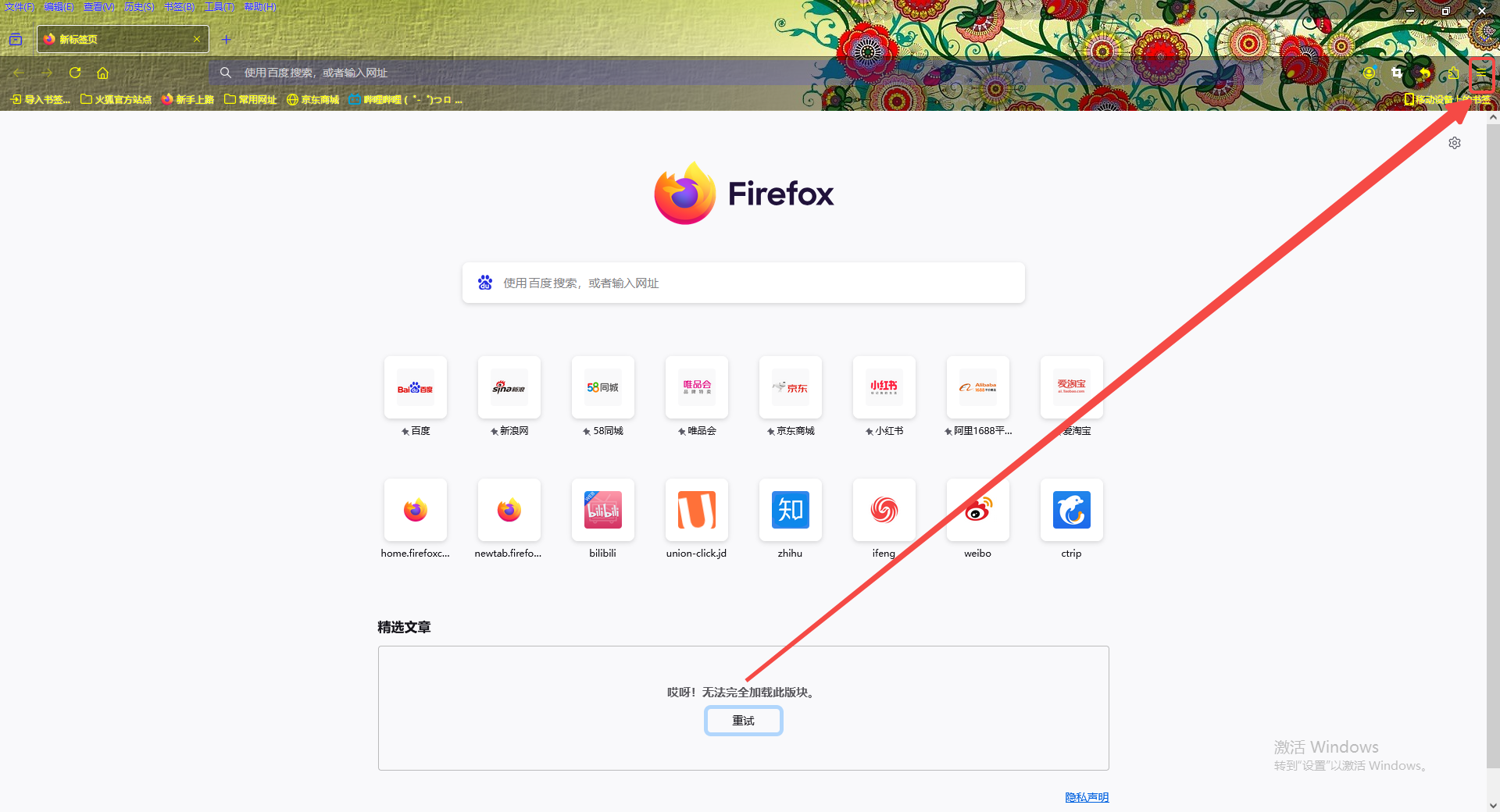
2、进入到扩展页面之后,点击寻找更多附加组件。(如图所示)
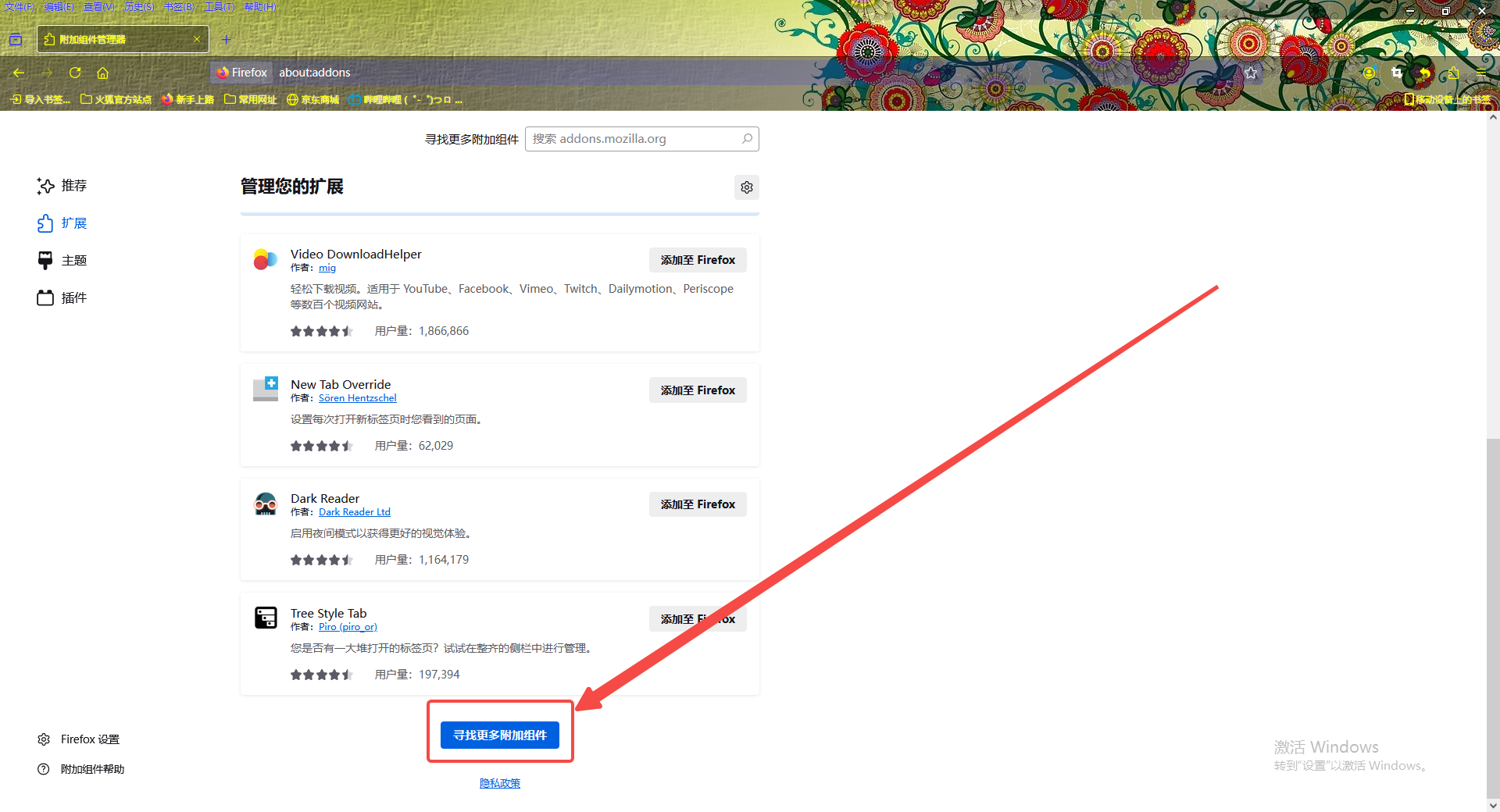
3、进入之后,在该页面中就会出现一些选项,选择自己需要的视频下载插件,点击进入。(如图所示)
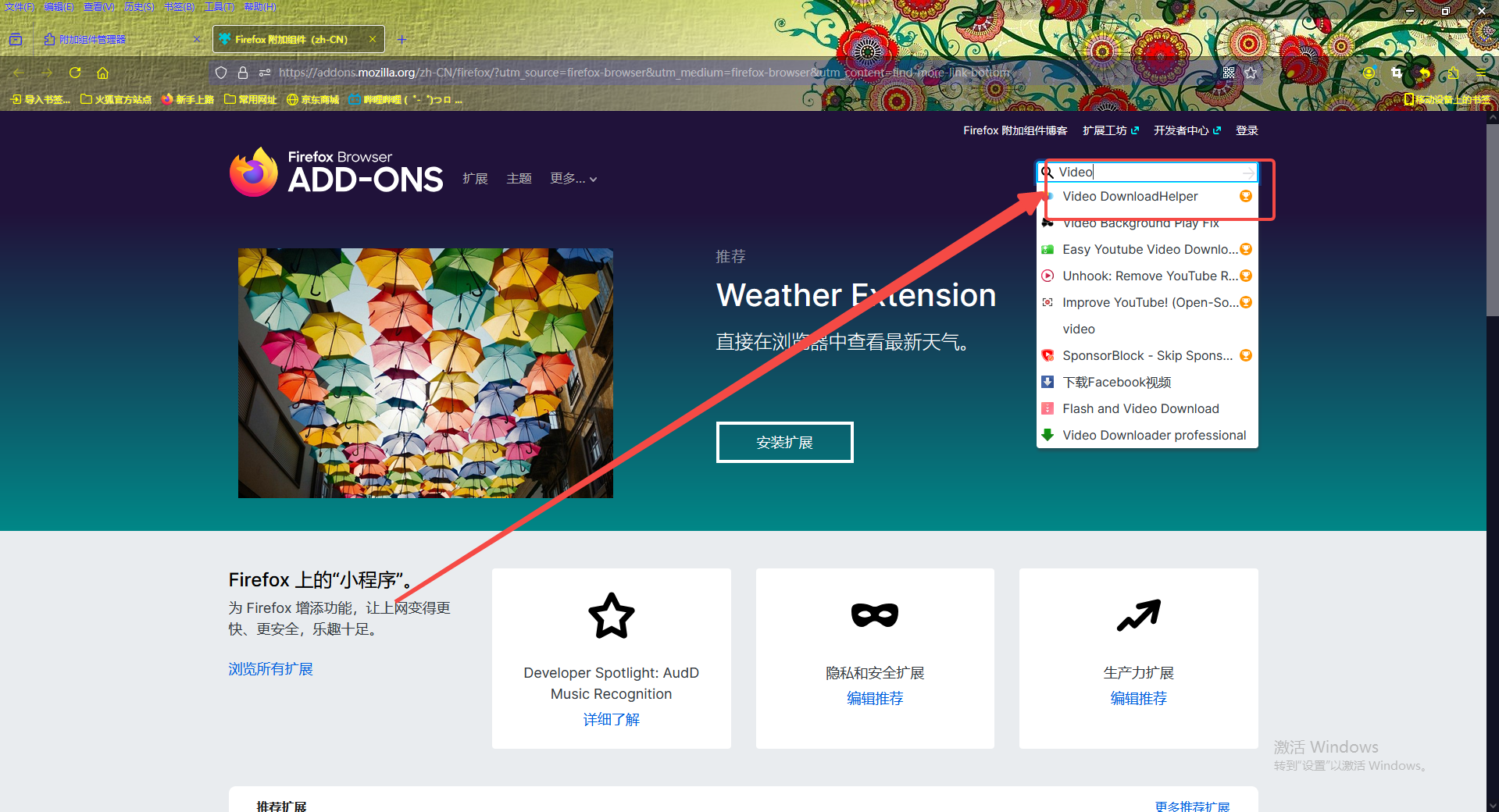
4、之后我们点击一下【添加到firefox】按钮,将该插件下载下来。(如图所示)
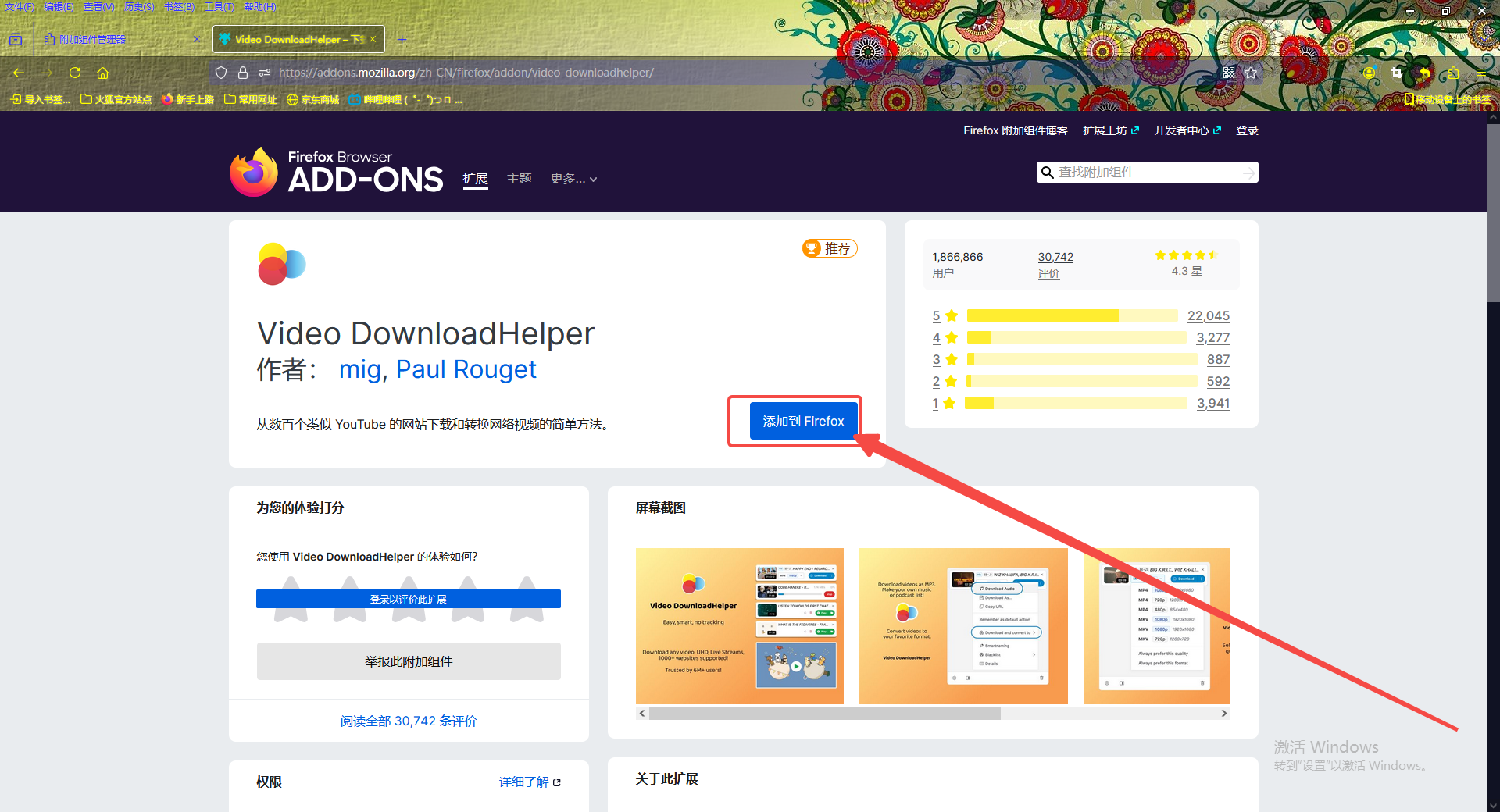
5、下载之后在页面上方会有一个提示窗口,将其点击一下【添加】按钮即可添加到软件中。(如图所示)
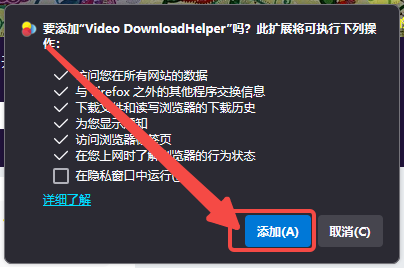
6、将我们想要下载的视频打开之后,点击一下右上角的视频插件图标,在打开的窗口中会看到下载的视频,点击之后即可下载。(如图所示)
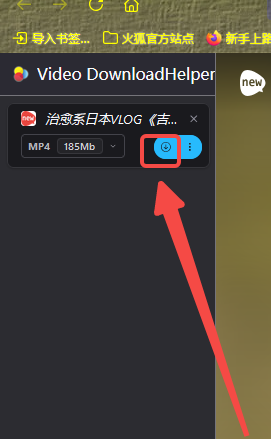
7、之后在页面的右上角就会有一个正在下载视频的任务,下载完成之后点击进入页面即可观看。(如图所示)
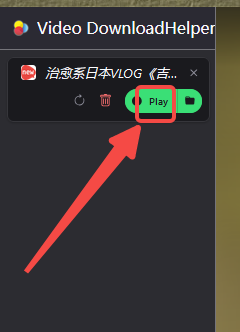
以上就是本期分享的【火狐浏览器如何下载网页视频?详细操作设置】全部内容,更多精彩资讯请期待下期分享。
